1. Lỗi error ssl 40 là gì?
Lỗi SSL 40 thường được liên quan đến việc thiết lập kết nối bảo mật SSL/TLS giữa máy tính của bạn và máy chủ mục tiêu. Lỗi này thường xuất hiện trong môi trường kết nối an toàn qua giao thức HTTPS hoặc các ứng dụng sử dụng SSL/TLS để bảo vệ dữ liệu truyền tải. Thông thường, lỗi SSL 40 thể hiện rằng không thể thiết lập kết nối SSL/TLS vì một số vấn đề liên quan đến chứng chỉ SSL hoặc cài đặt bảo mật.
2. Nguyên nhân gây ra lỗi error ssl 40?
- Vấn đề về Chứng chỉ SSL: Máy tính của bạn không thể xác minh hoặc không tin tưởng chứng chỉ SSL được cung cấp bởi máy chủ. Điều này có thể xảy ra nếu chứng chỉ đã hết hạn, không hợp lệ hoặc không được ký bởi một cơ quan uy tín.
- Không khớp với tên miền: Chứng chỉ SSL có thể được cấu hình cho một tên miền cụ thể. Nếu tên miền bạn đang truy cập không khớp với thông tin trong chứng chỉ, lỗi SSL 40 có thể xảy ra.
- Vấn đề về thời gian hệ thống: Nếu máy tính của bạn và máy chủ có thời gian không đồng bộ, chứng chỉ SSL có thể không được xác minh đúng cách và dẫn đến lỗi.
- Proxy hoặc tường lửa không được cấu hình đúng: Nếu bạn đang sử dụng proxy hoặc tường lửa để kết nối mạng, sai cấu hình có thể gây ra lỗi SSL 40.
- Phiên bản cũ của giao thức SSL/TLS: Nếu máy chủ yêu cầu sử dụng phiên bản cũ của SSL/TLS mà máy tính của bạn không hỗ trợ, lỗi có thể xảy ra.
3. Cách fix lỗi error ssl 40?
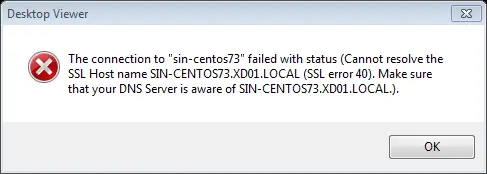
- Xóa bộ nhớ cache của trình duyệt của bạn
- Xóa trình phân giải DNS của bạn . Trong hệ thống Windows chạy lệnh sau trong thiết bị đầu cuối Windows nâng cao: ipconfig /flushdns . Trong các hệ thống Linux dựa trên Debian, trước tiên hãy kiểm tra xem bộ nhớ đệm DNS có được bật hay không bằng cách chạy lệnh sau: ps ax | grep dnsmasq . Nếu tham số kích thước bộ đệm khác 0 thì bộ đệm DNS cần được xóa. Tùy thuộc vào dịch vụ DNS của bạn, bạn sẽ cần chạy các lệnh thích hợp.
Đối với các bản phân phối Ubuntu mới nhất
#Ubuntu 20.04
sudo systemd-resolve --flush-caches
#Ubuntu 22.04
resolvectl flush-caches
#Alternative commands for cache flush
sudo systemctl restart systemd-resolved
sudo killall -USR2 systemd-resolved
#Check cache statistics, cache should now be zero
resolvectl statisticsĐối với hệ thống dựa trên Debian
sudo /etc/init.d/dns-clean restart
sudo /etc/init.d/networking force-reloadcho nscd
sudo /etc/init.d/nscd restart
sudo /etc/init.d/dnsmasq restartĐối với BIND
sudo /etc/init.d/named restart